u盘可以修吗,小编教你怎么修复u盘
- 分类:U盘教程 回答于: 2018年04月09日 09:45:20
U盘是日常生活中常用的东西,经常会用U盘来存储很多东西,但是有时候U盘中了病毒或者其他的原因比如误删等等会删除掉许多有用的东西,后悔莫及,那么怎么去修复u盘?下面,小编给大伙带来了u盘修复的图文讲解。
在U盘使用的过程中,有下面这种操作行为的用户举个爪,拔掉u盘的时候,忘记进行执行卸载操作。可是u盘就可能因为您的错误操作,产生部分损坏问题,有时候还可能会导致计算机不能够识别我们的u盘呢。下面,小编就来跟大家介绍修复u盘的操作方法了。
怎么修复u盘
右击“可移动磁盘”,从弹出的右键菜单中选择“属性”。
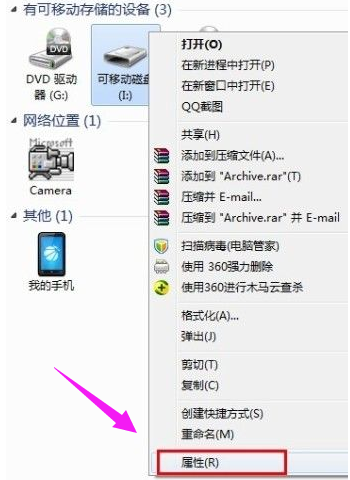
储存盘图-1
接着在打开的窗口中切换至“工具”选项卡,点击“查错 开始检查”按钮,在弹出的窗口中同时勾选两项,最后点击“开始”按钮来检查并修复磁盘错误。

储存盘图-2
修复完成后,就可以尝试打开U盘。
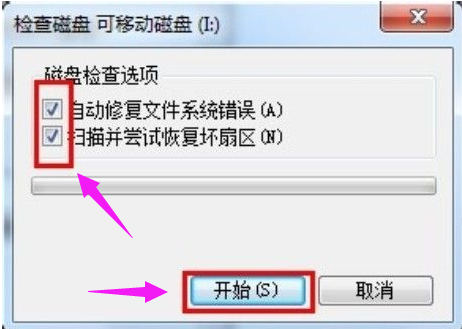
储存盘图-3
方法二:
当以上方法无法打开U盘时,建议对U盘进行格式化操作。
右击“可移动磁盘”,在弹出的右键菜单中选择“格式化”项。
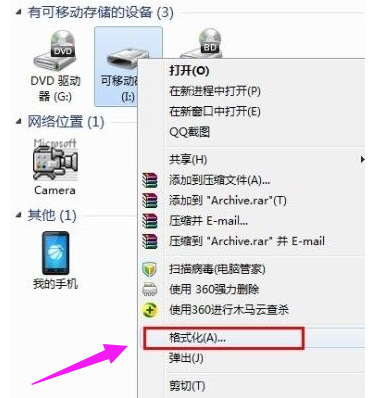
u盘图-4
在打开的“格式化”窗口中,取消勾选“快速格式化”并点击“开始”按钮。
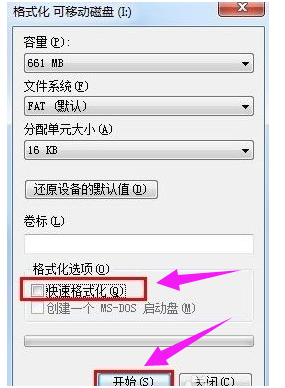
储存盘图-5
方法三:
经常以上操作之后,如果U盘仍然无法正常打开,则试着将U盘换插一个USB接口试试。同时确保电脑移动存储相关设置选项没有被禁用。具体查看和设置方法:打开“运行”对话框,输入命令“gpedit.msc”进入组策略管理器。
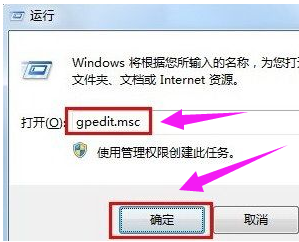
u盘图-6
依次点击“管理模块”→“系统”→“可移动存储访问”,确保右侧“可移动磁盘:拒绝读取权限”和“所有可移动磁盘:拒绝读取权限”两项均被设置为“未配置”或“已禁用”。
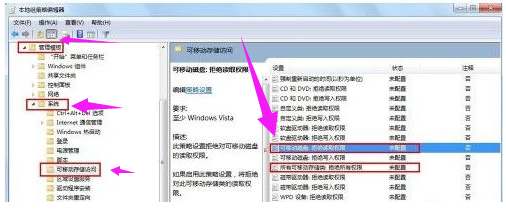
移动设备图-7
如果不是,则双击对应项,在弹出的窗口中勾选“已禁用”项并点击“确定”即可。

移动设备图-8
以上就是修复u盘的步骤。
 有用
26
有用
26


 小白系统
小白系统


 1000
1000 1000
1000 1000
1000 1000
1000 1000
1000 1000
1000 1000
1000 1000
1000 1000
1000 1000
1000猜您喜欢
- 制作u盘系统安装盘图文教程..2017/07/22
- 教大家电脑重装系统u盘怎么制作..2021/07/12
- win10 iso刻录到u盘操作教程2017/10/28
- u盘安装系统步骤教程2022/09/18
- 大白菜u盘装系统win7教程步骤..2022/07/04
- 如何使用老毛桃u盘启动盘制作工具..2022/04/26
相关推荐
- 常见的u盘数据恢复软件免费版..2022/11/22
- 笔记本电脑怎么用u盘重装系统..2023/03/29
- u盘启动软件哪一个比较好2022/09/12
- 手动win10一键ghost备份教程2021/05/04
- u盘pe系统怎么写入U盘?小编教你u盘pe..2017/11/18
- u盘被写保护怎么解除安装方法图解..2017/10/14

















